电脑显示输入网络密码,浅析win7上不了网显示输入网络密码的应对办法
今天小编给大家浅析win7上不了网显示输入网络密码的应对办法,使用win7系统过程中,有时会遇到无法上网,提示输入网络密码的问题。为此问题困扰的用户,可参照以下的方法进行解决。
使用电脑过程不可避免会遇到一些问题,例如,遇到提示输入网络密码,有时候输入正确密码也不能正常使用 ,那win7提示输入网络密码怎么解决?下面就给大家分享win7上不了网显示输入网络密码的应对办法法。
电脑显示输入网络密码:
1、按win+r进入运行窗口,输入“gpedit.msc”,回车即可,如图所示:
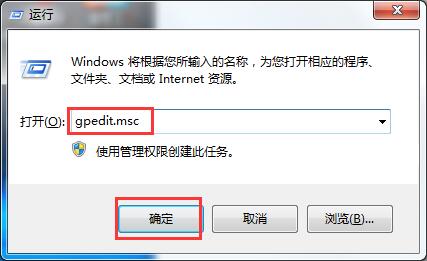
2、在组策略编辑器窗口中,依次打开“计算机配置→Windows设置→安全设置→本地策略→安全选项”,如图 所示:
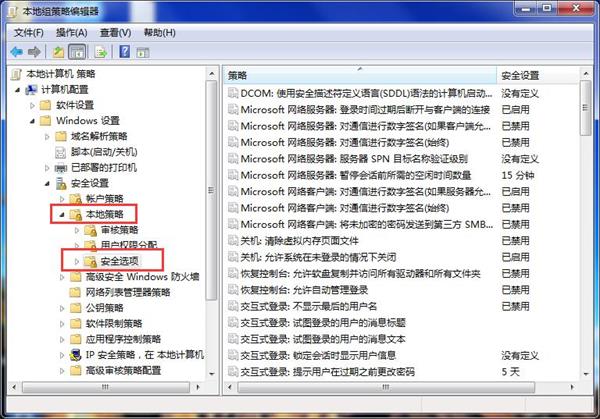
3、在右侧选项中找到“网络安全:LAN管理器身份验证级别”双击打开,

4、然后在界面中,点击下拉菜单选择“发送LM和NTLM-如果已协商,则使用NTLMv2会话安全”,点击“确定” 即可,如图所示:
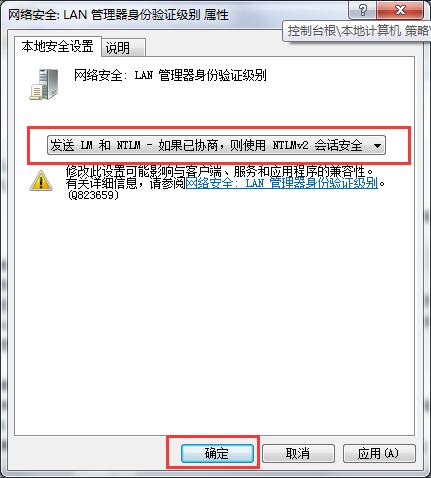
上述就是win7上不了网显示输入网络密码的应对办法介绍了,有遇到类是情况的朋友不妨参考这方法试试。
>更多相关文章
- 07-28win7如何更改打印机驱动程序
- 07-28win7提示Windows延缓写入失败怎么办
- 07-28win7打开IE自动关闭怎么解决
- 07-28win7如何查看笔记本显卡是独立还是集成
- 07-28Win7笔记本无线网络连接不见了怎么办
- 07-28win7运行程序出现错误怎么办
- 07-28win7怎么设置电脑定时断网
- 07-28win7无法运行cmd命令怎么解决
首页推荐
佛山市东联科技有限公司一直秉承“一切以用户价值为依归
- 01-11全球最受赞誉公司揭晓:苹果连续九年第一
- 12-09罗伯特·莫里斯:让黑客真正变黑
- 12-09谁闯入了中国网络?揭秘美国绝密黑客小组TA
- 12-09警示:iOS6 惊现“闪退”BUG
- 04-29通用智能人“通通”亮相中关村论坛
- 04-29拼多多投入45亿补贴,助力上海“五五购物节
- 04-29通义千问再开源 推出最大尺寸1100亿参数模型
- 04-29【环球视线】比亚迪交付首列出海云轨
- 04-21中国产品数字护照体系加速建设
相关文章
24小时热门资讯
24小时回复排行
热门推荐
最新资讯
操作系统
黑客防御


















 粤公网安备 44060402001498号
粤公网安备 44060402001498号